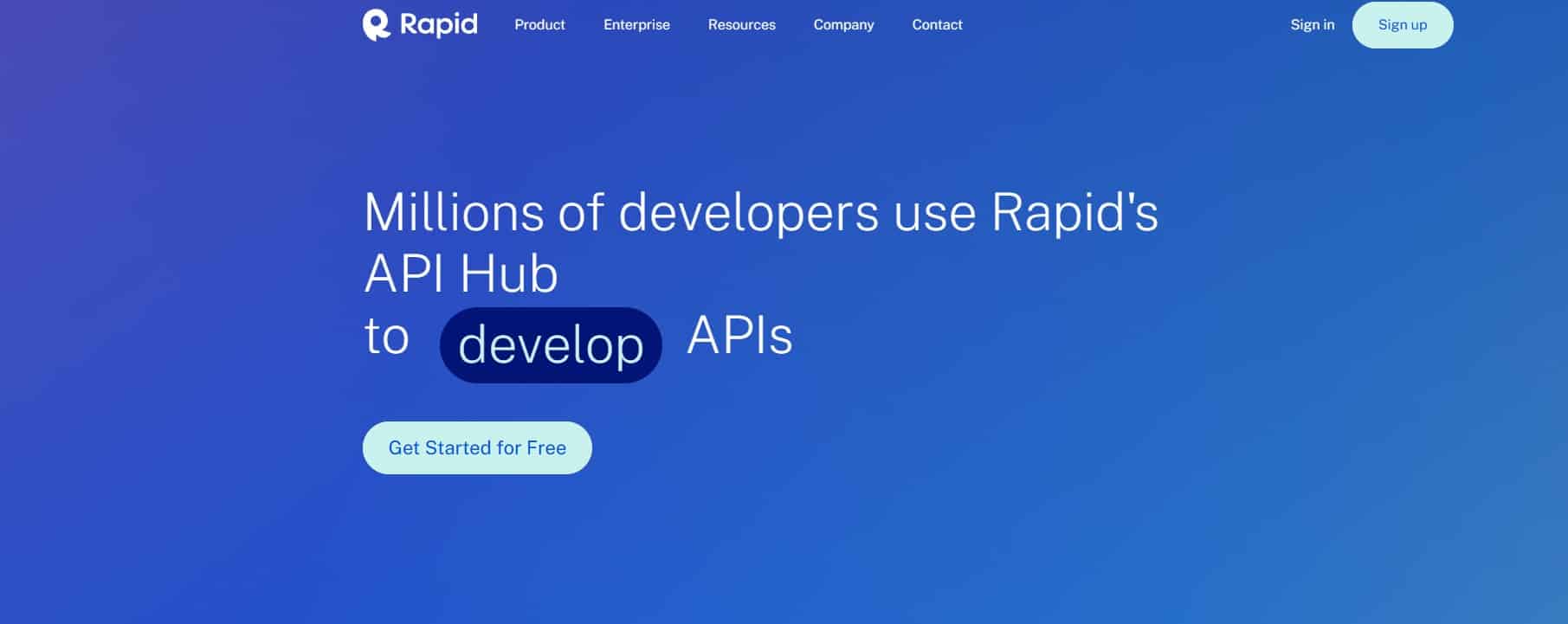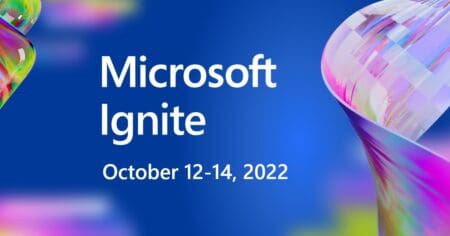DreamScene is alleen voor Windows Vista Ultimate uitgebracht, dit programma diende om filmpjes als achtergrond te kunnen zetten. Maar nu is DreamScene gepatch en nu kun je het ook op Home Premium en Business editions gebruiken.
Allereerst download hier de DreamScene patch files.
Zodra je dat gedaan hebt gaan we eerst UAC uitschakelen, dit doe je als volgt:
Ga naar Start en klik op het Configuratiescherm en klik dan op het kopje Gebruikersaccounts en ouderlijk toezicht vervolgens in het nieuwe scherm klik je op Gebruikersaccounts. Als je in het venster bent klik je op Gebruikersaccountbeheer in- of uitschakelen.

Schakel hier dan het vinkje uit voor Gebruiker Gebruikersaccountbeheer (UAC) om uw computer beter te beveiligen. Druk op OK en er verschijnt een melding dat de PC herstart moet worden om de wijzigingen door te voeren. Kies hier voor het opnieuw opstarten direct, of de knop om later opnieuw op te starten. De meldingen zijn nu uitgeschakeld.

Als je dit later weer in wilt schakelen doe je precies hetzelfde alleen zet je er een vinkje voor.
Belangrijk: Waarschijnlijk zul je de rechten van het desbetreffende bestand moeten afnemen dit doe je als volgt:
Doe rechtermuisknop op het bestand, ga naar eigenschappen. Ga naar het tabblad Beveiliging en dan naar Geavanceerd vervolgens ga je naar tabblad Eigenaar en druk je op bewerken kies de Administrator en klik op ok. Vervolgens ga je weer naar Eigenschappen en druk je op Bewerken kies weer voor Administrator nu kun je de machtigingen volledig toestaan.
Nu gaan we DreamScene patchen, hoe je dit doet vertel ik je in 5 stappen:
Stap 1:
Allereerst kopieer je het bestand DreamScene.dll naar %windir%system32. Nadat je dat gedaan hebt doe je hetzelfde met het bestand DreamScene.dll.mui maar die verplaats je naar %windir%system32en-US.
Stap 2:
Nu verander je de naam van het bestand die in de map %windir%system32 zit van themecpl.dll naar themecpl.dll.mui.original.
Kopieer nu het gepatchte bestand themecpl.dll in de map %windir%system32.
Stap 3:
Verander nu de naam van het bestand die in de map %windir%system32en-US zit van themecpl.dll.mui naar themecpl.dll.mui.original. Kopieer nu het gepatchte bestand themecpl.dll.mui in de map %windir%system32en-US.
Stap 4:
Maak nu een map aan genaamt Windows DreamScene in de map %windir%Web. In deze map zet je alle filmpjes in die je als achtergrond wilt gebruiken.
Stap 5:
En als laatste stap voeg je het bestand DreamScene.reg aan het register.
Start je PC opnieuw op en je kunt gebruik maken van DreamScene!

Extra’s:
Download hier Dream Maker, hiermee kun je je eigen bewegende achtergrond maken.